Тарак эффектиси интерактивдүү видео прогрессивдүү сканерлөөчү монитордо туура көрсөтүлбөгөндө пайда болот. Көптөгөн видео редакторлордо жана конвертер программаларында бар Deinterlace чыпкасын видеого колдонуу менен бул көйгөйдү жеңе аласыз.
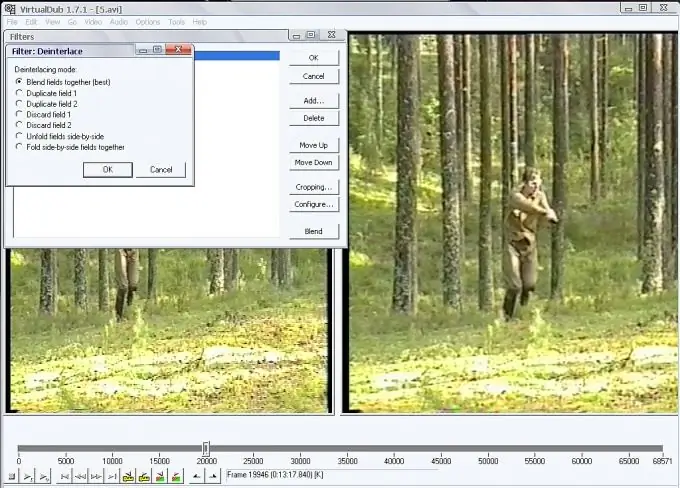
Зарыл
VirtualDub программасы
Нускамалар
1 кадам
Файл менюсунун жогору жагындагы Видеону ачуу командасын колдонуп, видеону VirtualDubка жүктөңүз. Эгерде сиз тез баскычтарды колдонууга көнүп калган болсоңуз, анда Ctrl + O кыска жолун колдонуңуз.
2-кадам
Ачык файлга Deinterlace чыпкасын колдонуңуз. Ал үчүн Видеонун менюсунан Чыпкалар командасын колдонуп, файлга колдонулган чыпкалар үчүн терезени ачыңыз. Кошуу баскычын чыкылдатып, тизмеден Deinterlace чыпкасын тандаңыз. ОК баскычын чыкылдатыңыз. Сунушталган deinterlacing режимдеринин бирин тандаңыз. Аралаштыруу талаалары чогуу режиминде жуп жана так талаалардын маалыматтары аралашып, натыйжада түпнускадагыдай көлөмдөгү бир аз бүдөмүк видео пайда болот. Адатта, бул сунуш кылынган режим. Фильтрди колдонуунун натыйжасын программанын оң жагындагы терезеде ОК баскычын чыкылдатуудан кийин, режимди орнотуу терезесинен жана чыпкалар терезесинен байкасаңыз болот.
3-кадам
Файл менюсунан Preview filtered командасын колдонуп же Enter баскычын басып, ага колдонулган чыпка менен видеону алдын ала көрүүнү күйгүзүңүз. Эгерде сиз тешип кетүү натыйжасына канааттанбасаңыз, анда колдонулган чыпкалар терезесин ачып, Конфигурация баскычын чыкылдатыңыз. Ачылган режимдер терезесинен талаа иштетүүнүн башка режимин тандап, натыйжасын көрүңүз.
4-кадам
Эгерде сиздин сүрөтүңүз чыпканы колдонуунун натыйжасында өтө эле бүдөмүк болуп көрүнсө, анда ага Sharpen чыпкасын колдонуп көрүңүз. Бул үчүн, чыпкалар терезесин ачып, Кошуу баскычын чыкылдатып, чыпкалар тизмесинен Курчутту тандаңыз. ОК баскычын чыкылдатып, слайдердин жардамы менен чыпкаларды колдонуу деңгээлин жөндөңүз. Бүткөндөн кийин, ОК баскычын чыкылдатыңыз. Колдонулган эки чыпканын каалаганынын параметрлерин, колдонулган чыпкалар терезесинен керектүүсүн тандап, Конфигурация баскычын чыкылдатып, кайра конфигурациялай аласыз.
5-кадам
Эгер чыпкаларды колдонуу натыйжасы сизди канааттандырса, Файл менюсунан Эски форматты сактоо AVI буйругу менен монтаждалган видеону сактаңыз. Компьютердин дискиндеги түзөтүлгөн файл сакталуучу жерди көрсөтүп, сакталган видеонун атын киргизип, "Сактоо" баскычын чыкылдатыңыз.






